Mac: Prestav si skratku ⌘+V na "Vložiť a prispôsobiť štýl"

Klasická situácia: z okna internetového prehliadača kopíruješ text pomocou klávesovej skratky ⌘+C, prilepíš ho pomocou klávesovej skratky ⌘+V do e-mailového klienta a nepríjemne ťa prekvapí pôvodné formátovanie textu zo stránky. Uvedomíš si, že si mal text prilepiť pomocou skratky ⌘+⇧+⌥+V. Namiesto skratky môžeš tiež kliknúť pravým tlačidlom myši a z kontextového menu vybrať Vložiť a prispôsobiť štýl. Alebo... Môžeš podľa presného postupu, ktorý ti prinášame v článku, prestaviť skratku ⌘+V na obyčajné Vložiť a prispôsobiť štýl a už nikdy sa podobnou situáciou netrápiť.
Ako na to?
Klikni na logo spoločnosti Apple v ľavom hornom rohu obrazovky a otvor Systémové nastavenia. Z ponuky vyber Klávesnica.
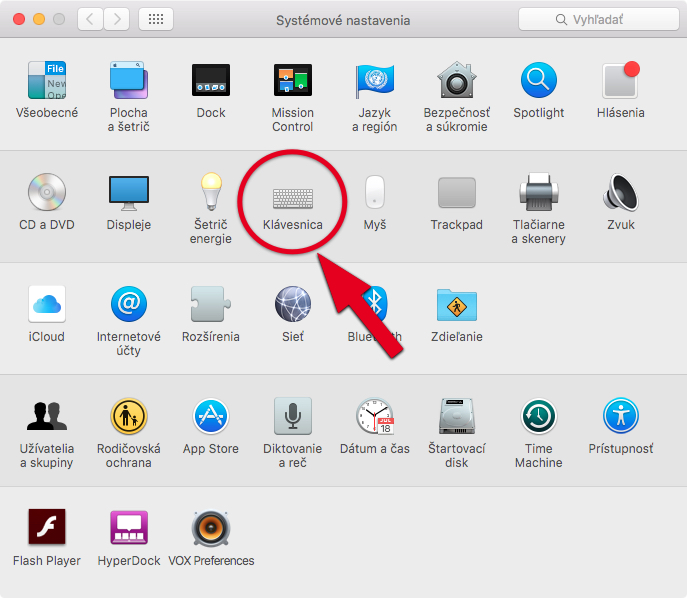
V hornej časti okna vyber kartu Skratky, v ľavej ponuke vyber možnosť Skratky aplikácií a klikni na tlačidlo so symbolom "+".
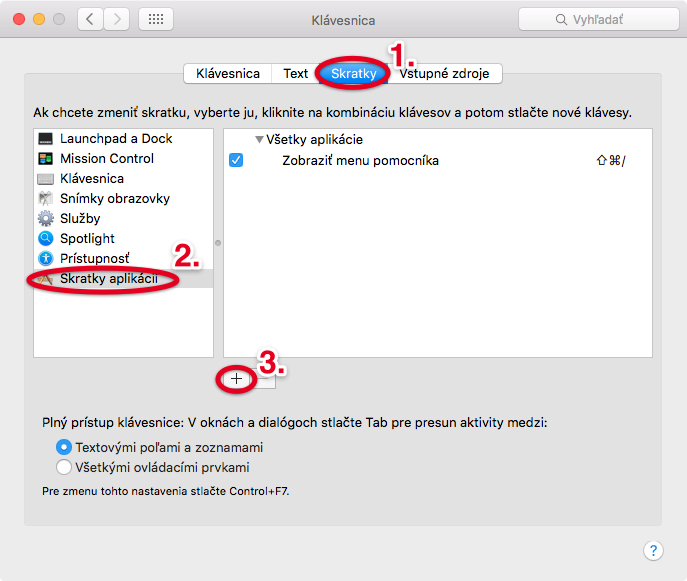
V novom okne ponechaj v ponuke Aplikácia vybratú možnosť Všetky aplikácie, tak bude skratka funkčná naprieč celým systémom. Do textového poľa Názov položky v menu napíš text Vložiť a prispôsobiť štýl - tento text musí byť s UTF-8 kódovaním1. Potom klikni do poľa pre Klávesová skratka, stlač kombináciu kláves ⌘+V, a keď sa v poli táto skratka objaví, môžeš kliknúť na tlačidlo Pridať.
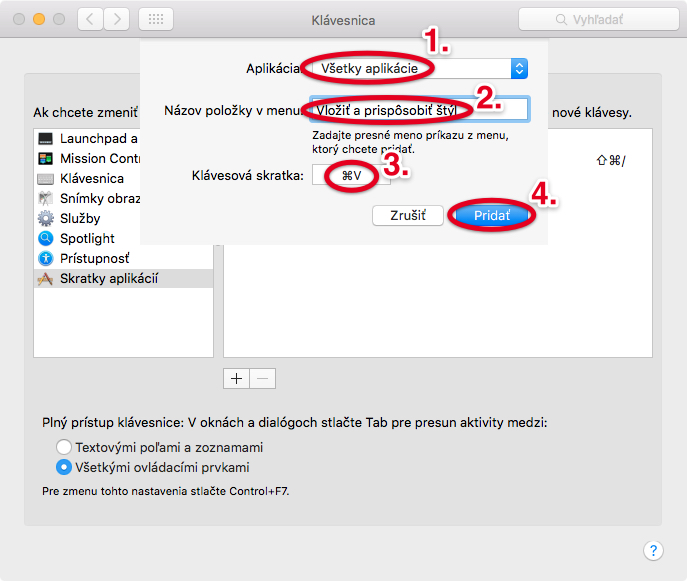
Teraz stačí pozatvárať všetky otvorené aplikácie a hotovo.
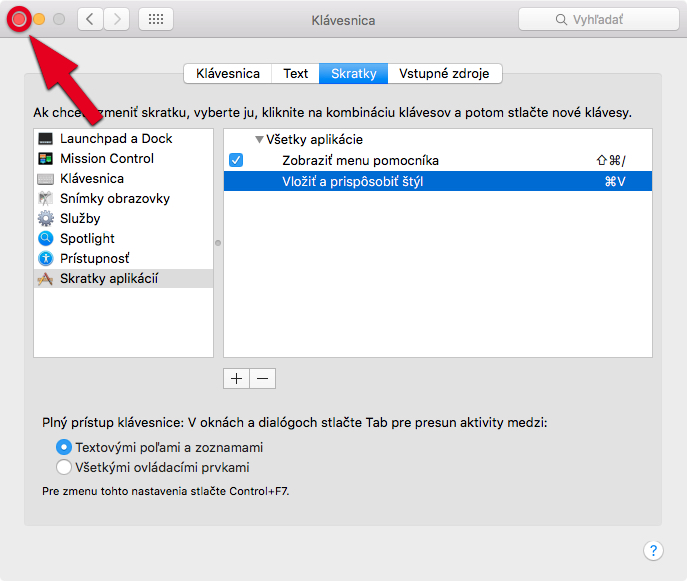
Ak by si niekedy chcel túto skratku vymazať, stačí ju vyznačiť a kliknúť na tlačidlo so symbolom "-".
Vysvetlivky:
1 Istotu o kódovaní textu budeš mať, ak text správne skopíruješ. Na to si otvor aplikáciu Terminál (nájdeš ju v priečinku Utility priečinka Aplikácie). Najprv v hornej menu lište vyber Terminál a klikni na Nastavenia.
V okne s nastaveniami vyber hore záložku Kódovania. Dolu klikni na Zakázať všetky a následne vyber z ponuky iba Unicode (UTF-8).
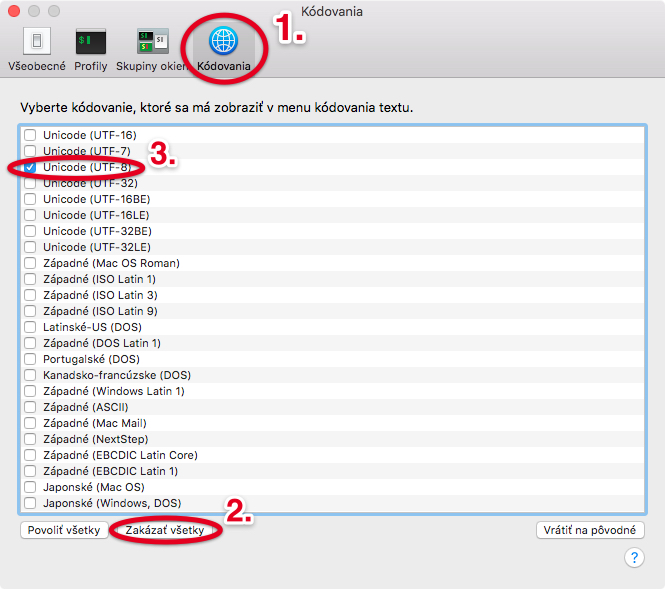
Okno s nastaveniami zavri a do okna aplikácie Terminál napíš tento príkaz:
cd /System/Library/CoreServices/CoreLocationAgent.app/Contents/Resources/sk.lproj
a potom tento:
plutil -p MainMenu.strings | egrep 485
Systém ti hneď vypíše takýto reťazec:
"485.title" => "Vložiť a prispôsobiť štýl"
Odtiaľ si skopíruj text Vložiť a prispôsobiť štýl a aplikáciu Terminál zavri. Teraz máš k dispozícii text so správnym kódovaním, ktorý môžeš prilepiť do textového poľa Názov položky v menu a pokračovať podľa ďalších inštrukcií.
Zdroj: apple.com, havecamerawilltravel.com





